Przy okazji tworzenia wirtualnego środowiska często pojawia się problem z możliwością zalogowania się na stację kliencką za pomocą konta zwykłego użytkownika. Stawiamy kontroler domeny, konfigurujemy domenę i przygotowujemy całe środowisko, a na końcu, gdy chcemy zweryfikować poprawność wszystkich wykonanych operacji z punktu widzenia zwykłego użytkownika, przy próbie zalogowania ukazuje się na następujący komunikat:
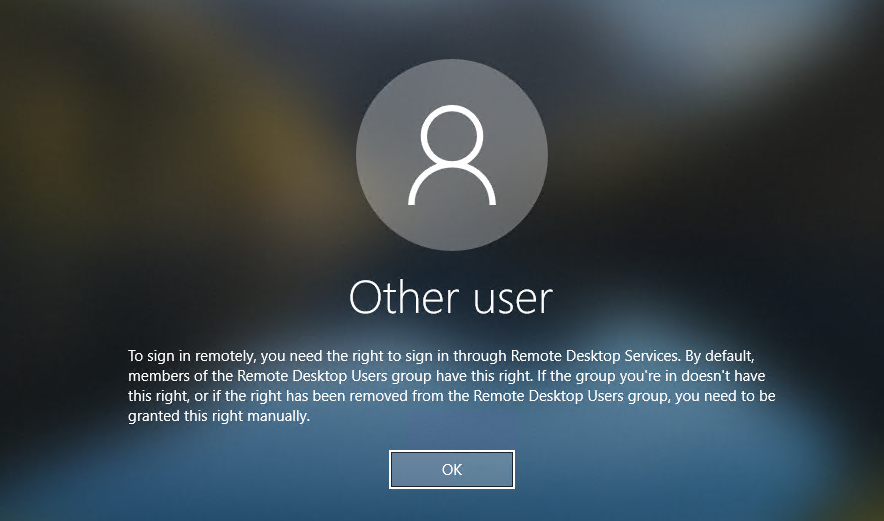
Ten pozornie prosty, dobrze opisany „błąd” w praktyce może zabrać naprawdę sporo czasu zanim znajdziemy właściwe rozwiązanie. Wynika on z tego, że z jakiegoś powodu logowanie w środowisku wirtualnym (?) rozpoznawane jest jako próba logowania zdalnego do danego komputera. Pamiętam, że na początku mojej przygody z środowiskami wirtualnymi naprawdę sporo czasu spędziłem na próbie jego rozwiązania. Pozornie przecież wszystko jest dobrze opisane, prawdopodobnie nie dotykaliśmy kwestii uprawnień domyślnie wbudowanych grup, więc wystarczy tylko dodać odpowiednie konto użytkownika do wskazanej grupy – Remote Desktop Users. Ale gdzie ? Domena została dopiero co skonfigurowana, komputer do którego próbujemy się zalogować został dodany do domeny, a konto użytkownika to również konto domenowe. Naturalnym krokiem jest więc przejście do ADUC (Active Directory Users and Computers) na kontrolerze domeny – faktycznie, znajduje się tutaj wbudowana grupa Remote Desktop Users:
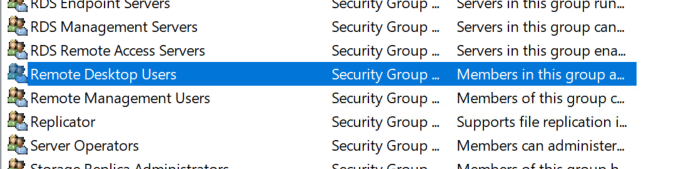
Dodajemy więc odpowiedniego użytkownika do grupy i gotowe, wszystko powinno działać. Otóż nie. W kwestii logowania do maszyny-klienta zupełnie nic się nie zmieniło.
Okazuje się, że rozwiązanie znajduje się zupełnie gdzie indziej – na maszynie klienta. Logujemy się więc kontem lokalnego administratora, a następnie wyszukujemy Edit local Users and Groups:
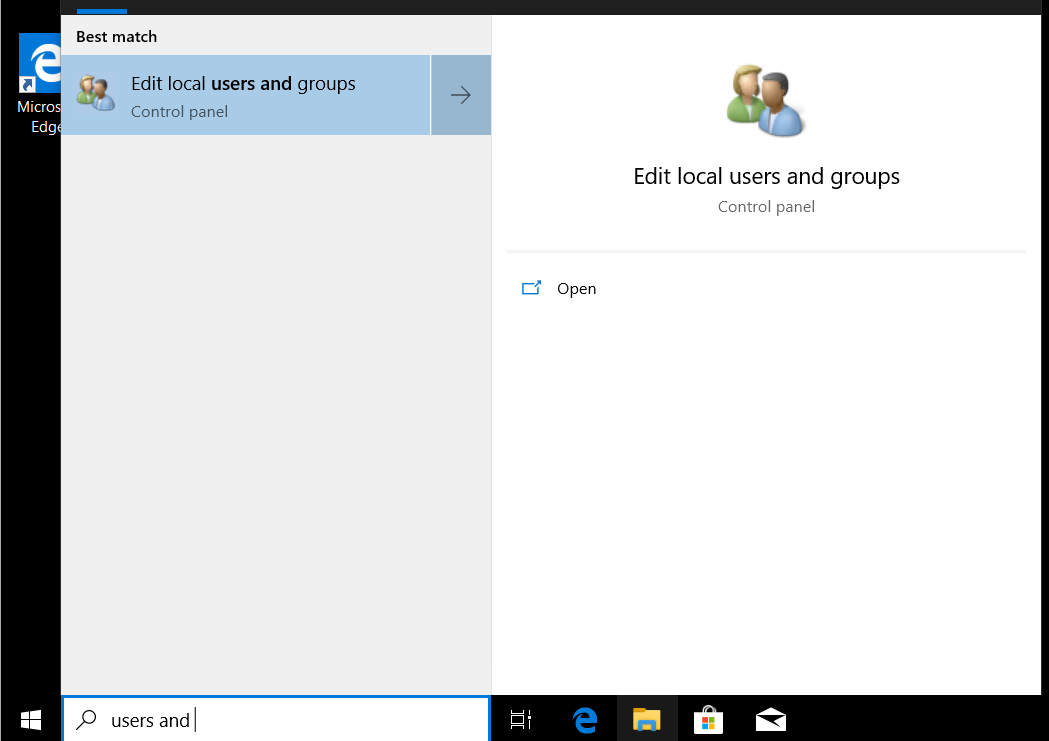
Na liście domyślnych grup znajdujemy grupę o nazwie Remote Desktop Users. Naturalnie, mimo dokładnie tej samej nazwy, lokalna grupa dotyczy tylko danego urządzenia i jest zupełnie inną grupą niż ta domenowa, którą modyfikowaliśmy wcześniej i to właśnie do niej należy dodać konta użytkowników, którymi chcemy się logować do tego urządzenia:

Klikamy na znalezioną grupę PPM, a następnie przechodzimy do Properties. Tam, wykorzystujemy przycisk Add, aby dodać konto użytkownika do tej grupy:
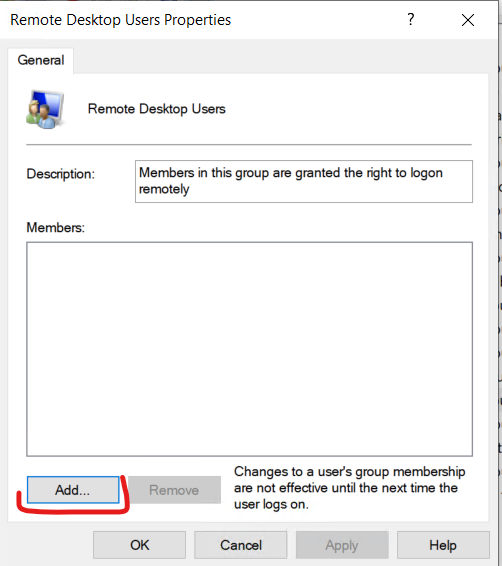
W następnym okienku podajemy np. login użytkownika oraz klikamy na Check Names, które odnajdzie na tej podstawie odpowiedniego użytkownika:

Z racji, że do lokalnej grupy oraz przede wszystkim jeżeli za pomocą konta lokalnego administratora dodajemy konto domenowe, aby ukończyć operację musimy się jeszcze uwierzytelnić. Po poprawnym uwierzytelnieniu konto zostaje dodane do grupy (w moim przypadku dodaję 2 takie konta):
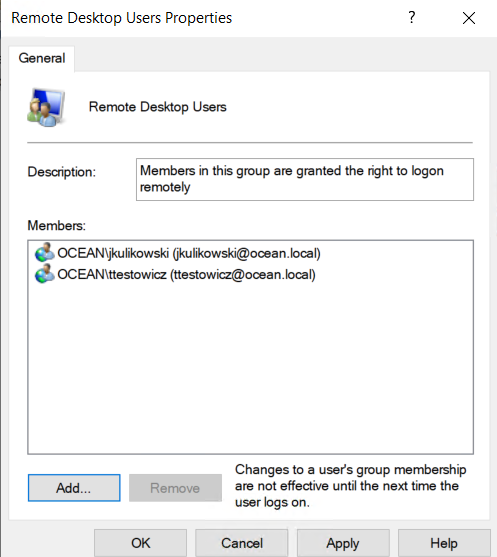
I tyle. Od teraz każdy z użytkowników dodanych do grupy będzie miał możliwość logowania do aktualnego komputera.
Jednak w trakcie realizacji wyżej opisanych czynności pojawić się może jeszcze jeden problem – co jeżeli na maszynie klienta mieliśmy tylko jedno konto administratora ? W takiej sytuacji przy okazji dodania komputera do domeny konto administratora lokalnego zostaje dezaktywowane. Przy probie zalogowania na takie konto otrzymamy następujący komunikat:
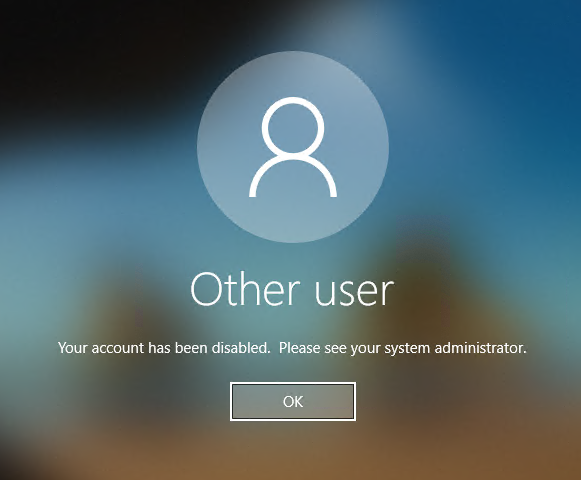
W takiej sytuacji nadal jesteśmy w stanie zalogować się kontem administratora domenowego (warto tu pamiętać o dodaniu „@<nazwa_domeny> po nazwie użytkownika „Administrator” – inaczej będziemy logowali się na konto lokalnego administratora), jednak przy próbie uruchomienia Edit local Users and Groups nie będzie to możliwe:
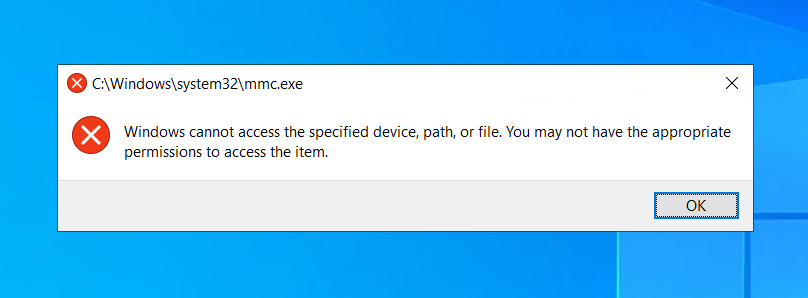
Mimo zalogowania na konto administratora globalnego nie mamy uprawnień do edycji lokalnych grup. Naturalnie jest kilka innych sposobów na uzyskanie możliwości edycji tychże grup. Możemy to zrobić np. poprzez uruchomienie lusrmgr.msc (Win+R -> lusrmgr.msc):

Możemy również dodać użytkowników do grup poprzez Control Panel. W tym celu przechodzimy do zakładki User Accounts:

A następnie do Give other users access to this computer:
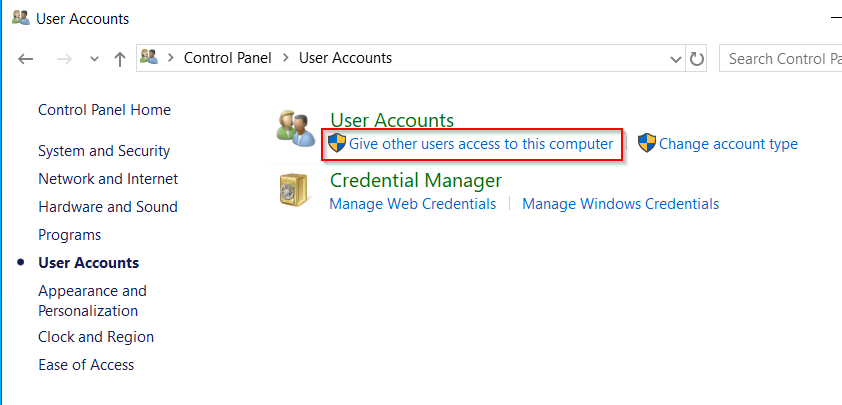
Po dwukrotnym kliknięciu na danego użytkownika, we właściwościach wybieramy opcję Other, a następnie rozwijamy listę i wskazujemy odpowiednią grupę:

I to w zasadzie tyle. Są oczywiście inne sposoby na uzyskanie tego samego efektu, jednak przedstawione sposoby są rozwiązaniem w zasadzie w każdej sytuacji, w której pojawia się przedstawiany problem. Po wykonaniu powyższych kroków logowanie użytkowników do urządzeń-klientów w domenie powinno przebiegać bez problemów.
Coś jest dla Ciebie niezrozumiałe? Chciałbyś wyrazić opinię na temat artykułu? Znalazłeś jakiś błąd? Koniecznie daj mi o tym znać wysyłając maila lub wypełniając formularz!
